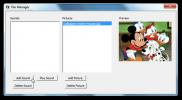Come abilitare i tag per i file non supportati su Windows 10
L'etichettatura è un metodo efficiente e piuttosto sottoutilizzato per l'organizzazione dei file. Windows non gli ha mai dato molta importanza e ha fatto ben poco per evidenziarli. Per quanto riguarda Windows, gli utenti dovrebbero usare i nomi dei file o estensioni di file per cercare i loro file. Un altro difetto con i tag su Windows 10 è che non tutti i tipi di file sono supportati. Vedrai i tag per un file MP4 ma non per uno PNG. Ecco come puoi abilitare i tag per i file non supportati su Windows 10.
Tag per file non supportati
È necessario conoscere l'estensione del file per cui si desidera abilitare i tag. Per trovare l'estensione del file, fai clic con il pulsante destro del mouse sul file e seleziona Proprietà dal menu contestuale. La scheda Generale ti mostrerà quale è l'estensione.

Per abilitare i tag per i file non supportati su Windows 10, è necessario Scarica un'app gratuita e open source chiamata FileMeta. Assicurati di scaricare quello corretto, ad es. 32-bit o 64-bit per il tuo sistema. Installa l'app ed eseguila.
Nell'elenco delle estensioni di file, individuare l'estensione per cui si desidera abilitare i tag. Selezionalo e nella colonna a sinistra, apri il menu a discesa "Scegli un profilo di proprietà modificabili" e seleziona "Semplice". Successivamente, fai clic su "Aggiungi gestore meta file", quindi fai clic su "Riavvia Explorer".
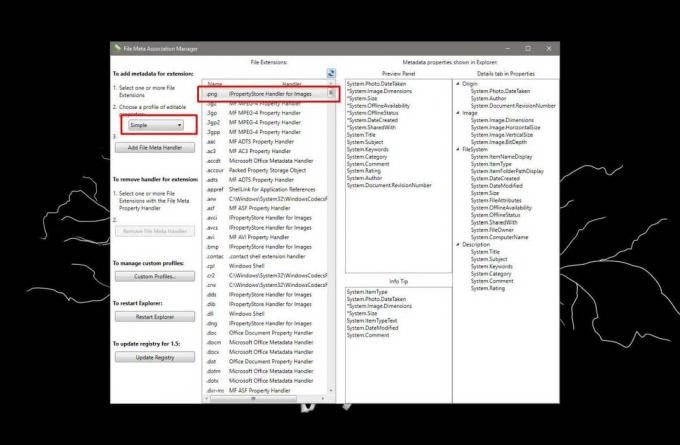
Questo è tutto ciò che devi fare. Per visualizzare i tag o aggiungerli, aprire Esplora file e cercare il file a cui si desidera aggiungere tag. Fai clic con il tasto destro del mouse e vai alla scheda Dettagli. Da qualche parte in questa scheda, vedrai "Tag". Il campo potrebbe apparire più in basso nell'elenco di attributi ma dovrebbe essere lì.
Se è necessario abilitare i tag per più file non supportati, è possibile selezionarli dall'elenco tenendo premuto il tasto Ctrl quando si fa clic su un file. Accertati di riavvia Explorer o le modifiche non verranno applicate.
Per annullare la modifica, eseguire di nuovo questa app e selezionare i tipi di file per cui si desidera rimuovere i tag. Fai clic sul pulsante "Rimuovi gestore meta file" nella colonna a sinistra e riavvia Esplora file.
Sei libero di aggiungere e rimuovere l'attributo tag ogni volta che lo desideri, disabilitando e abilitando i tag potresti farli perdere definitivamente. È possibile che i dati vengano scritti nel file e semplicemente nascosti dopo aver disabilitato i tag, ma potrebbe non essere necessariamente così. Fai attenzione ai file con tag.
Ricerca
Messaggi Recenti
Blocca tastiera, mouse, unità CD del tuo PC Windows
Nel 2009, abbiamo coperto uno strumento chiamato Kid-Key-Lock, che ...
Come disabilitare le animazioni di Windows Explorer per tutti gli utenti in Windows 8
Alcuni giorni fa, abbiamo coperto un suggerimento su come farlo abi...
MyClip è un gestore di appunti leggero e potente per il testo copiato
Esiste un ennesimo numero di strumenti desktop che danno alle attiv...